Aktualisiert April 2024: Erhalten Sie keine Fehlermeldungen mehr und verlangsamen Sie Ihr System mit unserem Optimierungstool. Hol es dir jetzt unter diesen Link
- Laden Sie das Reparaturtool hier.
- Lassen Sie Ihren Computer scannen.
- Das Tool wird dann deinen Computer reparieren.
Auf einigen Telefonen müssen Sie auf die drei vertikalen Punkte in der oberen rechten Ecke klicken und „Systemprozesse anzeigen“ auswählen. Wenn Sie alle Apps und Programme sehen, die auf Ihrem Telefon im Hintergrund ausgeführt werden, suchen Sie in der Liste nach Bluetooth oder Bluetooth-Freigabe. Klicken Sie darauf, um die Bluetooth-Version Ihres Telefons im Abschnitt Anwendungsinformationen anzuzeigen.
Drücken Sie Win + X, um das Startmenü und den Geräteauswahl-Manager zu öffnen. Im Bluetooth-Bereich sehen Sie mehrere Bluetooth-Geräte. Wählen Sie Ihre Bluetooth-Marke aus und klicken Sie mit der rechten Maustaste auf Eigenschaften. Klicken Sie auf die Registerkarte Erweitert und überprüfen Sie die Firmware-Version.
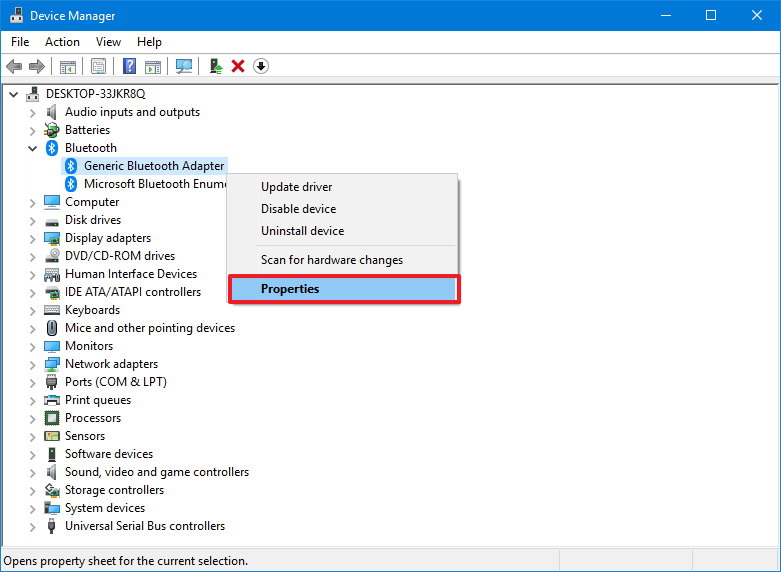
Bluetooth ist eine der häufigsten Methoden zum Übertragen von Dateien zwischen einem mobilen Gerät und dem Computer. Oft ist die Bluetooth-Version jedoch nicht kompatibel, was zu Verbindungsproblemen und Problemen bei der Dateiübertragung führt. Während die meisten Smartphones jetzt Bluetooth 4.0 oder höher unterstützen, können Sie Dateien nicht wirklich übertragen, wenn Ihr Windows 10-PC nicht mindestens Bluetooth 4.0 unterstützt.
Für diejenigen, die es nicht wissen, ist Bluetooth 4.0 eine optimierte Version der Bluetooth-Technologie, die die Funktionalität erweitert und gleichzeitig die Kompatibilität mit anderen Geräten gewährleistet. Es wird auch als Low-Power-Version von Bluetooth bezeichnet, da es auch von kleinen batteriebetriebenen Geräten unterstützt wird.
Nicht jeder kennt die Bluetooth-Profilversion ihres Geräts, was sehr wichtig ist. Wir können die Bluetooth-Version jedoch auch manuell überprüfen. Es gibt auch Tools, mit denen Sie die Bluetooth-Version Ihres Windows-10-PCs überprüfen können.
Suchen Sie die Bluetooth-Version unter Windows 10
Aktualisierung vom April 2024:
Sie können jetzt PC-Probleme verhindern, indem Sie dieses Tool verwenden, z. B. um Sie vor Dateiverlust und Malware zu schützen. Darüber hinaus ist es eine großartige Möglichkeit, Ihren Computer für maximale Leistung zu optimieren. Das Programm behebt mit Leichtigkeit häufig auftretende Fehler, die auf Windows-Systemen auftreten können – ohne stundenlange Fehlerbehebung, wenn Sie die perfekte Lösung zur Hand haben:
- Schritt 1: Laden Sie das PC Repair & Optimizer Tool herunter (Windows 10, 8, 7, XP, Vista - Microsoft Gold-zertifiziert).
- Schritt 2: Klicken Sie auf “Scan starten”, Um Windows-Registrierungsprobleme zu finden, die PC-Probleme verursachen könnten.
- Schritt 3: Klicken Sie auf “Repariere alles”Um alle Probleme zu beheben.
Sie können die Bluetooth-Version Ihres Windows 10-PCs mithilfe des Geräte-Managers problemlos überprüfen.
Drücken Sie Win + X, um das Startmenü zu öffnen, und wählen Sie Geräte-Manager.
Der Bluetoothsehen Sie mehrere Bluetooth-Geräte.
Wählen Sie Ihre Bluetooth-Marke aus und klicken Sie mit der rechten Maustaste, um das zu überprüfen immobilien.
Gehen Sie zum Fortgeschrittener Ordner und überprüfen Sie die Firmware-Version. Die AMP-Nummer zeigt die Bluetooth-Version an, die Ihr PC verwendet.
Gemäß Versionstabelle AMP:
-
-
- LMP 9.x - Bluetooth 5.0
- LMP 8.x - Bluetooth 4.2
- LMP 7.x - Bluetooth 4.1
- LMP 6.x - Bluetooth 4.0
- LMP 5.x - Bluetooth 3. 0 + HS
- LMP 4. x - Bluetooth 2.1 + EDR
- LMP 3.x - Bluetooth 2.0 + EDR
- LMP 2.x - Bluetooth 1.2
- LMP 1.x - Bluetooth 1.1
- LMP 1.1.1
- LMP 0.x - Bluetooth 1.0b
-
Es war also wirklich einfach, oder? Dies ist jedoch etwas lang. Wenn Sie also nicht wirklich so viele Registerkarten öffnen möchten, um die Bluetooth-Version zu überprüfen, können Sie ein Drittanbieter-Tool verwenden und nicht in den Geräte-Manager gehen, um die Version zu überprüfen. Bluetooth-Versionsfinder kann deine Wahl sein.
Bluetooth-Versionsfinder
Dies ist ein sehr einfaches Werkzeug, das in einer gezippten Datei verfügbar ist. Alles, was Sie tun müssen, ist das Tool herunterzuladen und auszuführen, und Sie erhalten sofort die Bluetooth-Version und den Namen des laufenden Bluetooth-Geräts auf Ihrem PC. Es ist eine portable Freeware, die Sie auf jedem Ihrer PCs verwenden können.
Laden Sie dieses Tool hier herunter und prüfen Sie, welche Bluetooth-Version Ihr Windows 10-PC verwendet.
Expertentipp: Dieses Reparaturtool scannt die Repositorys und ersetzt beschädigte oder fehlende Dateien, wenn keine dieser Methoden funktioniert hat. Es funktioniert in den meisten Fällen gut, wenn das Problem auf eine Systembeschädigung zurückzuführen ist. Dieses Tool optimiert auch Ihr System, um die Leistung zu maximieren. Es kann per heruntergeladen werden Mit einem Klick hier


